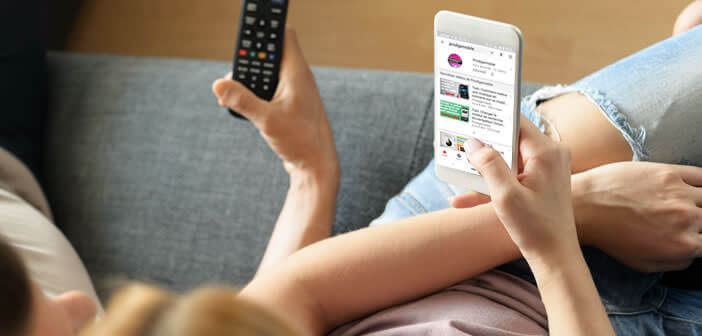Vous aimeriez pourvoir regarder une vidéo sans que celle-ci n’apparaisse dans votre historique ? Alors le mode incognito de YouTube est fait pour vous. Une fois activité, il vous permettra de visionner des vidéos sans laisser de traces afin que vos pérégrinations sur YouTube restent strictement anonymes.
A quoi sert le mode incognito de YouTube
Personne ne sait exactement comment fonctionne le système de suggestions de YouTube, hormis bien évidemment les ingénieurs de Google. Mais une chose est sûre. Si vous consultez régulièrement des vidéos embarrassantes, il y’a de fortes chances pour que des contenus similaires apparaissent sur la page d’accueil de l’application YouTube.
Imaginez la tête de vos amis ou de vos proches en découvrant ces vidéos. Sans parler de votre historique de consultation qui garde en mémoire l’ensemble des vidéos consultés au cours des derniers jours.
Bref, vous l’aurez compris, parfois il est préférable de garder secret la consultation de telle ou telle vidéo. Comme le dit le vieux proverbe, pour vivre heureux, vivons caché. Fort heureusement, l’application YouTube est désormais d’un mode de navigation privée, calqué sur ce que propose le navigateur Google Chrome.
Une fois cette fonctionnalité activée, les informations habituellement enregistrées (nom de la vidéo, heure de consultation) ne seront plus conservées. De même l’algorithme de Google ne prendra plus ces vidéos en compte pour créer ses pages de recommandations.
Concrètement, cela signifie que même si vos amis ou des membres de votre famille ouvraient votre application YouTube à votre insu, ils ne pourraient voir les noms des vidéos consultées en mode navigation privée.
Comment activer le mode navigation privée de YouTube
Vous avez décidé de conserver une page d’accueil présentable sans aucun contenu embarrassant ? Pour quiconque souhaite reste dans l’anonymat, rien de plus. Il suffit d’activer le mode navigation privée sur YouTube. Voyons comment faire.
- Ouvrez l’application YouTube
- Cliquez sur votre avatar. La vignette placée en haut à droite de la fenêtre
- Appuyez sur la rubrique activer le mode navigation privée
Si l’option n’apparaît pas dans les paramètres de l’application, ouvrez le Play Store de Google et procédez à la mise à jour de votre application de visionnage de vidéos. Vous pourrez désormais consulter les vidéos de votre choix sans craindre de les voir apparaître dans votre historique de navigation.
Lorsque vous avez terminé de consulter vos vidéos et que vous souhaitez sortir du mode incognito, il vous suffira de cliquer à nouveau sur la photo de votre profil et d’appuyer sur désactiver le mode de navigation privée.